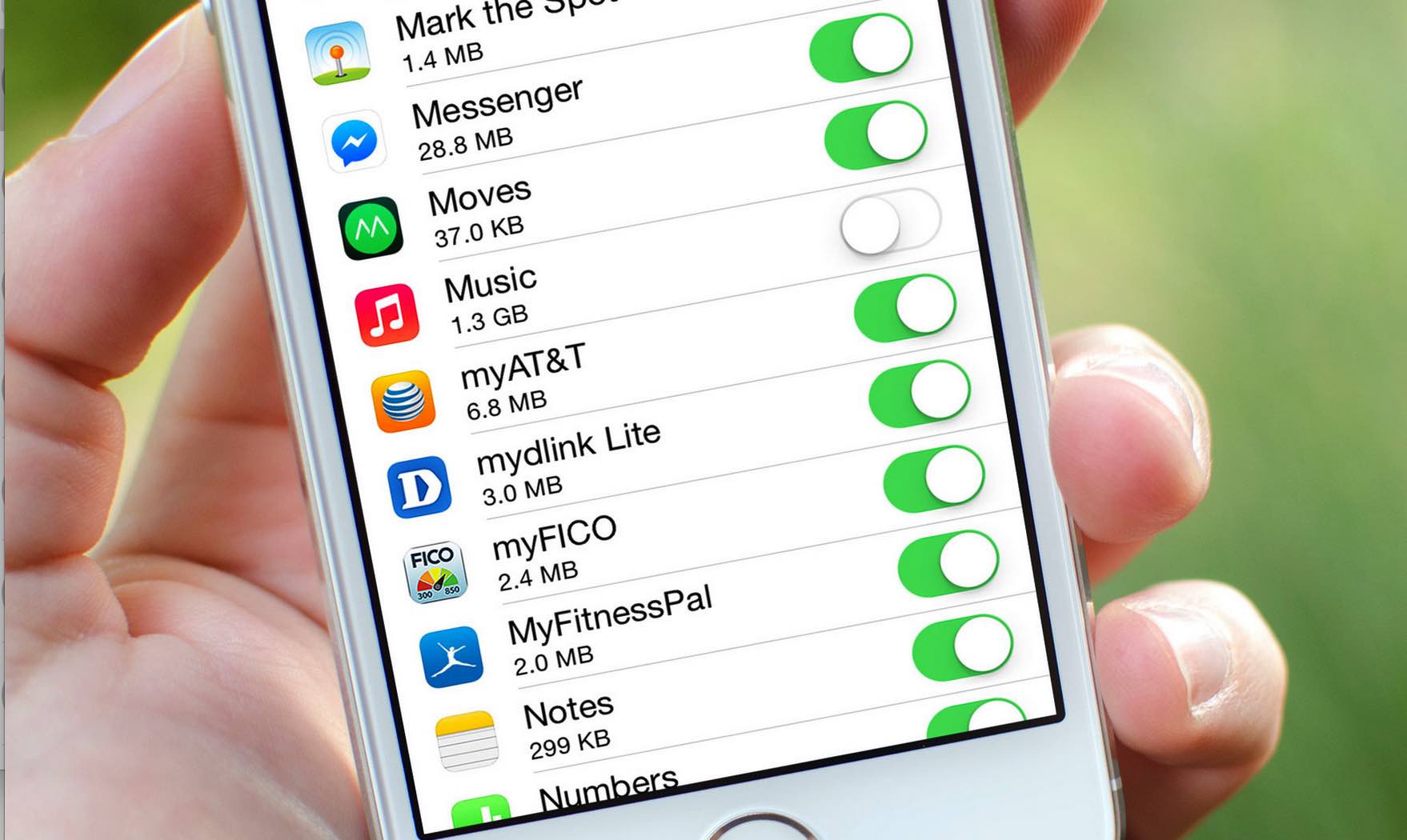
Одним из самых больших врагов владельцев смартфонов являются лимиты и ограничения на передачу данных. Данные — это то, чем большинство из нас пользуется ежедневно, будь то проверка электронной почты на ходу, проверка социальных сетей в автобусе или даже использование телефона для пошаговой навигации. Для чего бы вы ее ни использовали, несомненно, данные очень важны для большинства людей.
Содержание
Проблема в том, что данные на телефонах не очень дешевы. В результате люди, которые даже немного превышают включенный пакет данных, часто сталкиваются с огромной платой за превышение. Поэтому сейчас как никогда важно следить за тем, сколько данных вы используете. Хотя может показаться, что постоянный контроль данных очень раздражает, на самом деле это можно легко сделать на iPhone. В этой статье мы рассмотрим, как проверить использование данных на iPhone, а в конце статьи я дам несколько советов, которые помогут вам использовать меньше данных.
Проверка использования данных непосредственно на iPhone
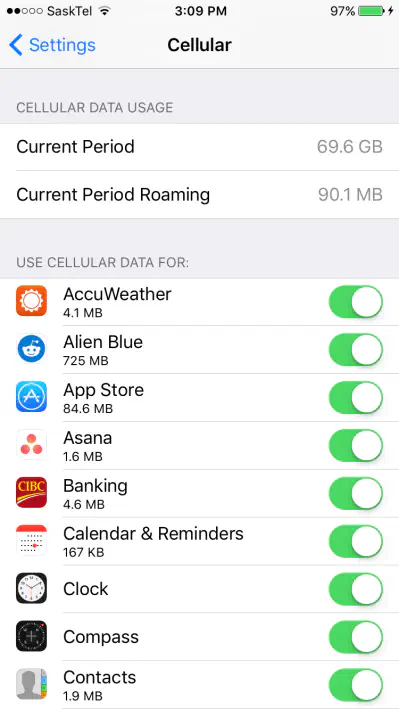
Как уже упоминалось, iPhone позволяет очень просто проверить использование данных и даже увидеть, какие приложения отнимают больше всего этих драгоценных данных.
Шаг 1: Откройте приложение Настройки на главной странице.
Шаг 2: Нажмите кнопку Сотовая связь, которая находится в самом верху первого меню.
Шаг 3: Вы попадете на страницу, содержащую массу информации об использовании данных.
Вы увидите общий расход сотовых данных, а затем под ним вы увидите разбивку того, сколько данных использовало каждое приложение. Вы увидите, что приложения социальных сетей часто являются самыми большими потребителями ваших данных. Такие приложения, как Facebook, Instagram, Snapchat и другие, часто могут использовать много гигабайт данных в течение нескольких месяцев. Конечно, количество используемых данных зависит и от того, сколько вы используете.
Для получения наиболее точной и актуальной информации об использовании данных, вам следует нажать кнопку «Сброс статистики» в нижней части экрана в конце каждого расчетного цикла. Если вы этого не сделаете, вы получите общее представление о том, какие приложения традиционно использовали больше всего данных за все время использования телефона. Конечно, если вы хотите получить более подробную информацию о своих данных и поговорить с кем-то об этом, обратитесь на линию поддержки вашего оператора или в магазин. Сотрудники магазина должны быть в состоянии помочь вам определить, сколько данных вы использовали в различные периоды времени, и смогут показать вам, какие приложения традиционно использовали больше всего данных.
Теперь, когда вы знаете, как проверить, сколько данных вы используете на регулярной основе, вам, возможно, интересно, как вы можете использовать меньше. Сегодня тарифные планы сотовой связи зачастую очень дороги, поэтому использование меньшего количества данных — это то, к чему всегда стремятся люди. К счастью, есть несколько простых вещей, которые вы можете сделать, чтобы минимизировать использование данных и сэкономить немного денег в процессе.
Отключить фоновое обновление
Это довольно распространенный трюк для снижения использования данных, но все же многие люди его не применяют. Приложения часто обновляются и обновляют информацию в фоновом режиме, что потребляет достаточное количество данных, а также может сократить время автономной работы. К счастью, эту функцию можно легко отключить, и она действительно не изменит ваши впечатления от использования. Отключите ее, зайдя в Настройки>Общие>Фоновое обновление приложений.
Выключите Wi-Fi Assist
Эта функция заставит вас использовать данные, если вы находитесь в зоне со слабым сигналом Wi-Fi. Хотя это поможет вам увеличить скорость просмотра веб-страниц, это может привести к тому, что вы будете использовать гораздо больше данных, чем планировали. В том же меню «Сотовая связь» в приложении «Настройки» прокрутите до самого низа, чтобы отключить функцию Wi-Fi assist.
Остановите автоматические загрузки и обновления
Когда приложения загружаются и обновляются, эти файлы часто могут быть одними из самых больших на устройстве. Для большинства людей эти обновления и загрузки могут выполняться независимо от того, находитесь ли вы в сети Wi-Fi или просто используете данные. Если вы хотите сэкономить данные, то лучше дождаться подключения к Wi-Fi, чтобы загрузить новые или обновить существующие приложения. Чтобы остановить эти автоматические загрузки, просто перейдите в приложение «Настройки» и нажмите на «Магазин приложений и iTunes». Просто выключите опцию Использовать сотовые данные, и вам больше не придется беспокоиться об этом.
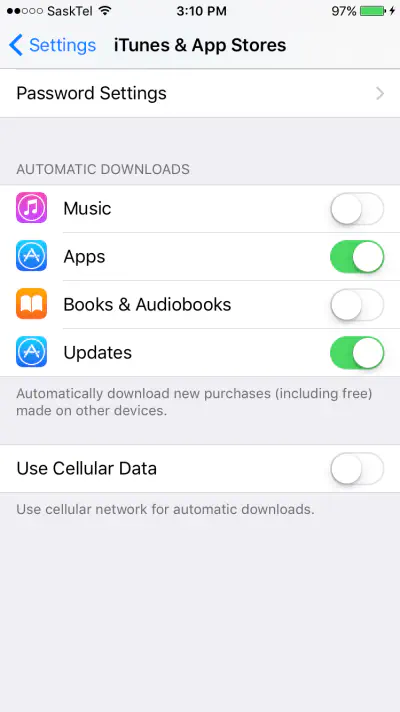
Эти варианты помогут вам использовать меньше данных, но, возможно, лучший способ — просто не использовать их вообще. Хотя это не всегда возможно, хорошей идеей является использование Wi-Fi, когда это возможно, чтобы сэкономить на тех расходах на данные, которые действительно могут подкрасться к вам.
YouTube видео: Как проверить использование данных на iPhone
Вопросы и ответы по теме: “Как проверить использование данных на iPhone”
Как посмотреть использование данных?
Чтобы попасть в нужное меню на Android, вам нужно перейти в Настройки, затем Сеть и Интернет и Передача данных. В следующем меню нажмите кнопку Подробнее и тогда перед вами предстанет список из всех приложений на вашем устройстве, которые так или иначе расходуют ваши данные.
Как узнать какие действия производились на телефоне Айфон?
Просмотр отчета об использовании устройства на iPhone1. Откройте «Настройки» > «Экранное время». 2. Коснитесь «См. всю активность» и выполните любое из описанных ниже действий. Коснитесь параметра «Неделя», чтобы просмотреть отчет об использовании устройства за неделю.
Как проверить расход трафика?
Узнать, на что расходуется пакет интернета по тарифу, можно в разделе Мой тариф. Посмотреть, сколько ещё доступно интернета по тарифу, можно в разделе Интернет. На некоторых устройствах с OC Android может быть установлен лимит на трафик.
Как узнать сколько ты потратил гигабайт?
Как узнать общий расход мобильного интернета на телефоне за год, то есть, сколько я потратил мобильного интернета всего? Данную информацию можно узнать в настройках телефона. В Андройде это делается через: Настройки > Беспроводные сети > Передача данных. Далее пользуйтесь фильтром(встроенным).
Как узнать сколько трафика потратил за месяц на айфоне?
Просмотр объема трафикаЧтобы просмотреть использованный объем сотовых данных, перейдите в раздел «Настройки» > «Сотовая связь» (или «Настройки» > «Мобильные данные»). На устройстве iPad этот раздел называется «Настройки» > «Сотовые данные».
Как посмотреть на что расходуется интернет на айфоне?
**Использование данных на **Айфоне****1. Зайдите в Настройки. 2. Выберите «Сотовая связь». 3. Прокрутите экран вниз и увидите, сколько данных потребляет каждое приложение.











